Удалить временные файлы с помощью инструмента очистки диска в Windows 11/10
Мы уже видели, что такое Temporary Files в Windows . Временные файлы в Windows — это ненужные файлы(junk files) , использование которых носит временный характер и становится ненужным после завершения задачи. Эти временные файлы должны быть удалены после выхода из программы. Но это не всегда так, что приводит к потере дискового пространства.
Хотя наличие этих временных(Temporary) файлов не повлияет на производительность вашей операционной системы, их удаление время от времени — это просто вопрос хорошей практики, и делать это следует регулярно. Как часто вы должны это делать, зависит от того, насколько агрессивно вы используете свой компьютер. Но я считаю, что большинству пользователей достаточно удалять такие временные(Temporary) файлы раз в месяц.
СОВЕТ(TIP) . Теперь вы также можете освободить место на диске с помощью Storage Sense .
Инструмент очистки диска в Windows 11/10
Сегодня я напишу о шагах по удалению временных файлов в Windows 11/10/8 с помощью встроенного средства очистки диска(Disk Cleanup Tool) . Этот пост был написан для новичков(beginners) , которые могут не знать, как использовать этот инструмент.
Позвольте мне описать это шаг за шагом:
Действия по удалению временных файлов(Delete Temporary Files) в Windows 11/10
Шаг 1(Step 1) – Наведите курсор на правый верхний угол экрана и нажмите «Поиск». Перейдите в настройки и введите « Очистка диска(Disk Cleanup) » в поле поиска. Затем нажмите « Освободить(Free) место на диске, удалив ненужные файлы» или « Настольное(Disk Cleanup Desktop) приложение для очистки диска», в зависимости от обстоятельств.




Утилита очистки диска(Disk Cleanup) в Windows 11/10/8 почти аналогична той, что мы использовали в Windows 7 . Варианты удаления включают в себя:
- Загруженные файлы программы
- Временные интернет файлы
- Автономные веб-страницы
- Корзина
- Временные файлы
- Файлы оптимизации доставки
- Кэш теней DirectX
- Миниатюры
- Очистка Центра обновления Windows
- Файлы отчетов об ошибках Windows
Вы также можете получить доступ к утилите очистки диска(Disk Cleanup Utility) , зайдя непосредственно в свойства диска C.(Drive C)
Шаг 1.(Step 1) Перейдите в «Мой компьютер(My Computer) » и щелкните правой кнопкой мыши диск C.(Drive C.) Затем щелкните меню « Свойства(Properties) » .
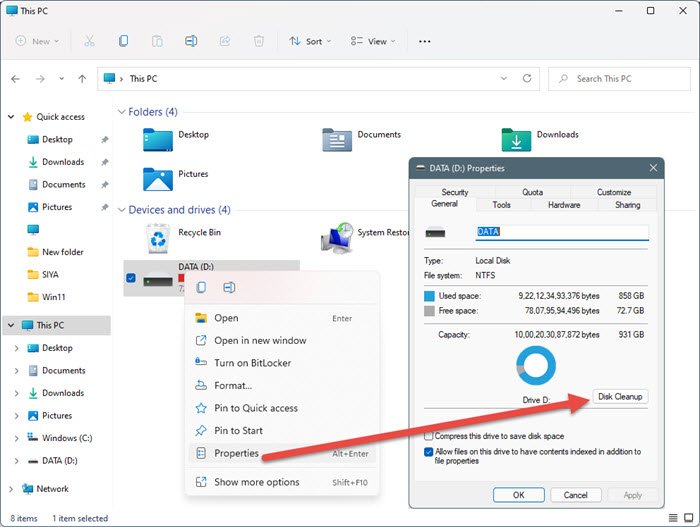
Шаг 2.(Step 2) Вы увидите окно со свойствами локального диска(Disk C Properties) C. Нажмите(Click) «Очистка диска».

Остальное аналогично Шагу 3, Шагу 4(Step 4) и Шагу 5(Step 5) , упомянутым выше.
При желании вы можете добавить Очистку диска в контекстное меню(add Disk Cleanup to the context menu) жестких дисков.
Нужно чистить больше?(Need to clean more?)
- Запустите cleanmgr /sageset:1 . Вы увидите больше вариантов очистки
- Используйте CCEnhancer для CCleaner, чтобы очистить больше
- Удалить предыдущие установки Windows(previous Windows installations) / Windows.old
- Заставьте Disk Cleanup Tool удалить ВСЕ временные файлы, в том числе созданные за последние 7 дней(Make Disk Cleanup Tool delete ALL temporary files, including those created in the last 7 days) .
- Удалите предыдущие образы системы и резервные копии . Откройте Control Panel > Backup и восстановление(Restore) ( Windows 7 ) > Управление(Manage) пространством.
- Удалите папки $Windows.~BT и $Windows.~WS .
Перейдите сюда, чтобы узнать больше о способах освобождения и увеличения места на жестком диске на компьютерах с Windows . Вы также можете использовать бесплатные программы для очистки ненужных файлов,(freeware junk file cleaners) такие как CCleaner или Quick Clean , чтобы быстро удалить файлы кэша(delete the Cache Files) в Windows.
См. этот пост, если кнопка очистки диска отсутствует . И это если очистка диска работает неправильно(Disk Cleanup is not working correctly) .
Является ли очистка(Disk Cleanup) диска инструментом управления дисками(Disk Management) ?
Очистка диска(Disk Cleanup) — это утилита обслуживания для удаления ненужных файлов, а Управление дисками(Disk Management) помогает упорядочивать, удалять, объединять и создавать новые разделы жесткого диска. В то время как первый похож на функцию Storage Sense в Windows 11/10 , последний представляет собой инструмент хранения, который следует использовать осторожно, иначе это приведет к необратимой потере данных. Это может показаться неочевидным, потому что оба связаны с диском или хранилищем.
Сколько времени обычно занимает очистка диска(Disk Cleanup) ?
Это зависит от количества ненужных файлов, которые вы планируете удалить, и скорости устройства хранения. Когда вы используете очистку диска на(Cleanup) твердотельном накопителе(SSD) , он работает быстрее, чем жесткий диск(HDD) , из-за высокой скорости чтения-записи. В любом случае, это не должно быть больше нескольких минут.
Что произойдет, если я отменю очистку диска(Disk Cleanup) ?
Если вы прервете процесс очистки диска между ними, то у вас все равно останется мало файлов. Когда начинается окончательное выполнение очистки диска(Disk Cleanup) , все файлы выстраиваются в очередь, а затем удаляются один за другим. Любое прерывание оставит файлы и удалит все, что было в списке, прежде чем вы его отмените. Если вы беспокоитесь о повреждении данных, не беспокойтесь.
Этот пост поможет вам, если Очистка диска зависла в Очистке Центра обновления Windows .
Related posts
Make Disk Cleanup Tool Удалить все временные файлы в Windows10
Junk Files в Windows 10: что вы можете сделать безопасно удалять?
Как удалить Volume Shadow Copies в Windows 10
Fix Unallocated Space error на USB drive or SD card в Windows 10
Бесплатный Disk Space Analyzer software для Windows 10
Remove Нежелательные программы Windows, приложения, папки, функции
Как отключить Automatic Screen Rotation в Windows 11/10
Как изменить News and Interests Feed Language в Windows 11/10
Как включить или Disable Archive Apps feature в Windows 10
Full Temp folder триггеры Low Disk Space error в Windows 10
Fix Unable до Delete Temporary Files в Windows 10
Miracast не работает на Windows 10 после обновления
Как Delete Temporary Files в Windows 10
Analyze и оптимизировать ваш disk space с DiskSavy для Windows 10
Получите статистику disk usage с бесплатным Filelight app для Windows 10
Что зарегистрирует этот Program для Restart DO в Windows 11/10?
Disk Cleanup не работает должным образом в Windows 10
AppCleaner является мощным junk cleaner для Windows PC
Что такое Fast Startup и как включить или отключить его в Windows 10
Как включить и установить Disk Quota в Windows 10
